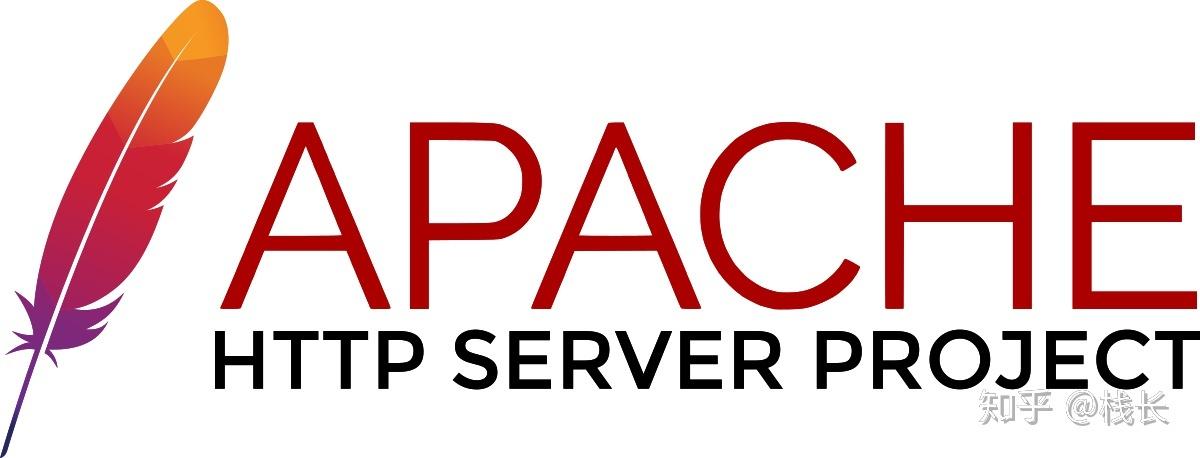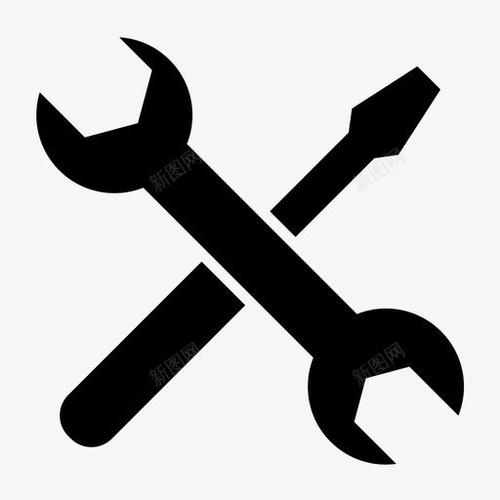本文指導您如何在Debian系統上解決Tigervnc兼容性問題,確保流暢的遠程桌面體驗。
一、更新Tigervnc至最新版本
為獲得最佳兼容性和性能,請務必使用Tigervnc的最新版本(例如1.14.1或1.15)。您可以從SourceForge下載最新版本。
二、安裝必要依賴項
在編譯安裝Tigervnc之前,請確保已安裝以下依賴項:
sudo apt update sudo apt install gcc gmake cmake libjpeg-dev libfltk1.3-dev gettext libgnutls28-dev libxi-dev libx11-dev libxdamage-dev xorg-dev
三、編譯并安裝Tigervnc
- 解壓下載的Tigervnc源碼包,進入解壓后的目錄。
- 使用CMake配置編譯選項:
cd tigervnc-1.14.1 mkdir build && cd build cmake .. -DCMAKE_INSTALL_BINDIR=/usr/bin -DCMAKE_INSTALL_SBINDIR=/usr/sbin -DCMAKE_INSTALL_LIBEXECDIR=/usr/libexec -DCMAKE_INSTALL_SYSCONFDIR=/etc -DCMAKE_INSTALL_LOCALSTATEDIR=/var -DCMAKE_INSTALL_LIBDIR=/usr/lib64 -DCMAKE_INSTALL_INCLUDEDIR=/usr/include -DCMAKE_INSTALL_DATAROOTDIR=/usr/share -DCMAKE_INSTALL_INFODIR=/usr/share/info -DCMAKE_INSTALL_LOCALEDIR=/usr/share/locale -DCMAKE_INSTALL_MANDIR=/usr/share/man -DCMAKE_INSTALL_DOCDIR=/usr/share/doc/tigervnc
- 編譯并安裝:
make sudo make install
四、配置VNC服務器
- 創建VNC密碼:
vncpasswd
- 啟動VNC服務器 (:1 表示顯示編號1,可根據需要修改分辨率):
vncserver :1 -geometry 1280x720 -depth 24 -localhost no
五、設置開機自啟動
為了使VNC服務器隨系統啟動自動運行,請執行以下命令:
sudo systemctl enable vncserver@:1.service sudo systemctl start vncserver@:1.service
六、客戶端連接
使用VNC客戶端(例如RealVNC、TightVNC或TigerVnc Viewer),連接到您的Debian系統。在客戶端地址欄輸入您的Debian系統IP地址或主機名,后跟:1 (連接到顯示編號1)。
七、常見兼容性問題及解決方法
- VncAuth認證問題: 確保Tigervnc版本支持VncAuth,并在配置文件中正確設置認證方式。
- 圖形加速問題: 若需在無圖形加速環境下使用,請在配置文件中禁用圖形加速功能。
遵循以上步驟,您應該能夠在Debian系統上順利解決Tigervnc的兼容性問題。如有任何疑問,請參考Tigervnc官方文檔。